Lenovo TAB3 8 — это бюджетный Android-планшет с экраном 8,3 x 4,0 x 0,4 и разрешением экрана 1280 × 720 пикселей. Рутирование этого устройства является довольно простым процессом, так как нам просто нужно протолкнуть восстановление TWRP через ADB и прошить SuperSU изнутри TWRP.
Предупреждение. Разблокировка загрузчика инициирует сброс настроек к заводским. Перед тем, как продолжить это руководство, перенесите все свои личные данные на свой компьютер.
Требования:
- Минимальный АБР Fastboot v1.4 Windows Installer
- Официальный драйвер Lenovo для устройства USB v1.1.21
- TWRP v3.0.1 для TB3-850F
- Установщик драйвера ADB для Windows
- SuperSU v2.79-SR3 с застежкой-молнией
Все необходимые файлы можно получить ВОТ
- Первый шаг — разблокировать загрузчик устройства Lenovo TAB3. Зайдите в «Настройки»> «Об устройстве»> нажмите «Номер сборки» 7 раз, пока параметры режима разработчика не будут подтверждены как разблокированные.
- Теперь перейдите в раздел «Параметры разработчика» и включите «Разблокировка OEM» и «Отладка USB».
- Установите на компьютер драйверы Minimal ADB и Fastboot — см. «Как установить ADB в Windows».
- Подключите Lenovo TAB3 к ПК через USB, перейдите в основной каталог папки ADB / Fastboot, удерживайте SHIFT + щелкните правой кнопкой мыши и выберите «Открыть окно команд здесь».
- В терминале ADB введите: adb devices

- ADB должен отображать серийный номер вашего устройства — в противном случае вам может потребоваться переустановить драйверы ADB или устранить неполадки, выходящие за рамки данного руководства. Если ваш сериал был показан, вы можете продолжить.
- Теперь введите в терминал ADB: adb reboot bootloader
- Ваш Lenovo TAB3 теперь загрузится в режиме быстрой загрузки. Как только вы окажетесь там, введите в терминал ADB: fastboot oem unlock

- Ваше устройство предложит вам нажать «Volume Up», чтобы продолжить разблокировку загрузчика, поэтому продолжайте и сделайте это, если будете готовы.
- Поскольку разблокировка загрузчика выполнила сброс настроек к заводским настройкам, нам необходимо повторить шаги, описанные в начале этого руководства, чтобы разблокировать параметры разработчика и включить разблокировку OEM-производителей и отладку по USB.
- Теперь мы готовы прошить TWRP. Поэтому перенесите файл TWRP .img в каталог ADB / Fastboot path / на вашем ПК, и вам также следует сохранить копию во внутренней памяти вашего устройства или на SD-карте.
- Откройте новый командный терминал ADB и введите: fastboot boot twrp.img
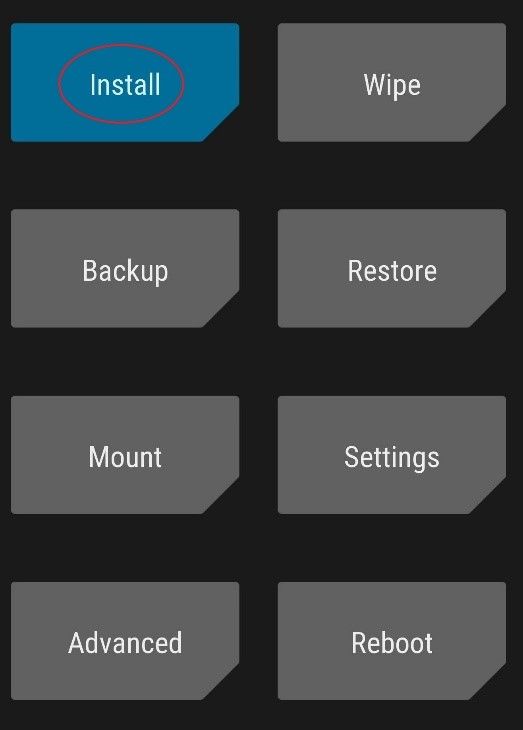
- Теперь ваше устройство должно перезагрузиться в главное меню восстановления TWRP. Выберите «Установить»> выберите файл TWRP.img, который вы сохранили на своем устройстве, и проведите пальцем, чтобы начать установку.
- После успешной установки TWRP на Lenovo TAB3 не позволяйте ему вносить изменения в / system. Вы хотите перейти в «Перезагрузка»> «Система» и позволить своему Lenovo TAB3 полностью загрузиться в систему Android.
- После завершения перезагрузки в систему Android перенесите ZIP-файл SuperSU на SD-карту, откройте новый командный терминал ADB и введите: adb reboot recovery
- Он перезагрузится обратно в главное меню TWRP, поэтому на этот раз зайдите в Install> выберите SuperSU.zip на вашем устройстве и проведите пальцем, чтобы установить его.
- SuperSU установит себя в качестве безсистемного корневого режима, то есть не будет никаких изменений в разделе / system, за исключением изменения стандартного загрузочного образа. Когда SuperSU будет мигать, выполните перезагрузку> Система через TWRP.
- Первая перезагрузка телефона после прошивки root может занять до 15 минут, поэтому оставьте устройство в покое, пока оно полностью не загрузится в систему Android. Поздравляю, теперь вы укоренились!






